
Nirvana Z100 laptop, Intel Core™ işlemci ve Intel® Iris® Xe grafik kartı ile üstün performans sunarken, 14.9mm inceliği ve 1.25kg hafifliği ile taşınabilirlikte yeni bir standart belirliyor. Bu laptop, metal tasarımı, QHD ve OLED ekran opsiyonları, Wi-Fi 6 teknolojisi ve Type-C hızlı şarj gibi yenilikçi özellikleriyle şıklık ve işlevselliği bir araya getiriyor.

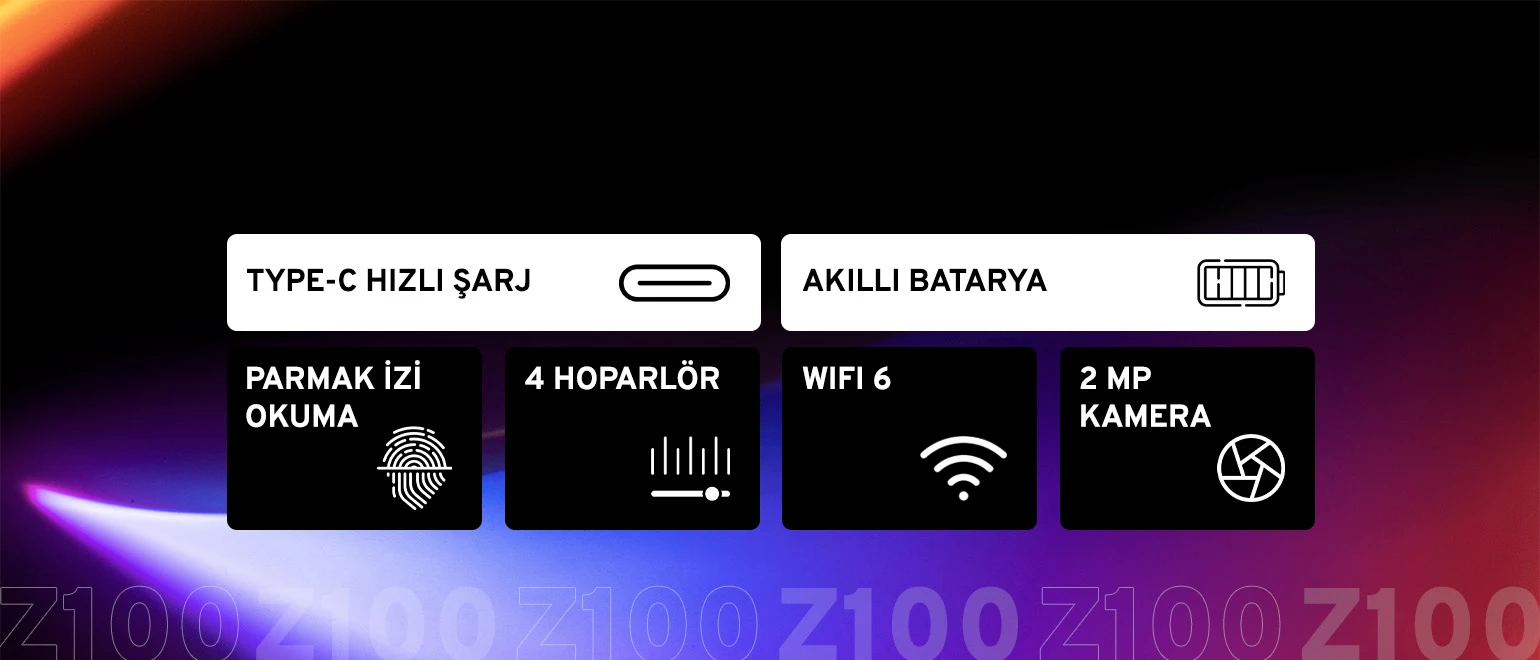
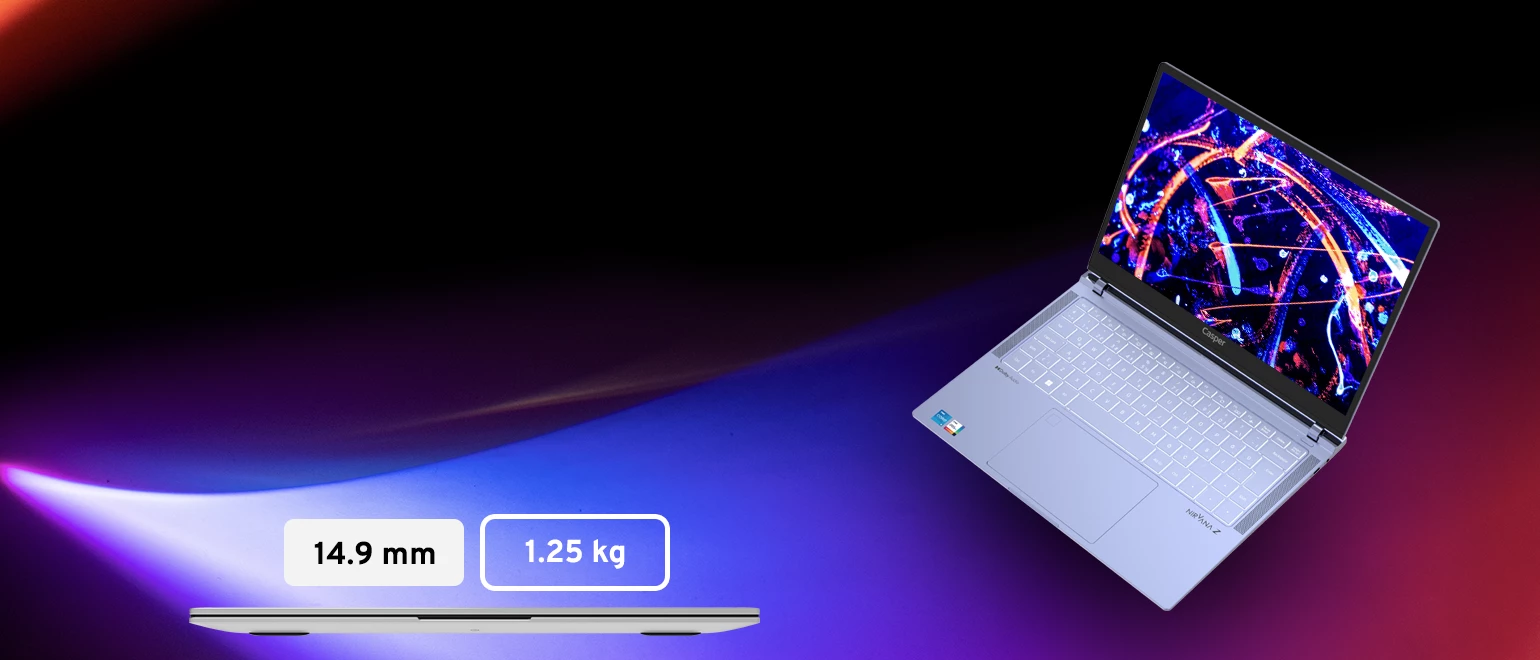
Tüm rakiplerinden tasarımının yanında, özel alaşımı ile de ayrışan Nirvana Z100 laptop ile gözler üstünüzde olacak. Özellikle geliştirilen en üst derece dayanıklılığa sahip alüminyum ve magnezyum alaşım yapısı 145Mpa esneme dayanımına ve 195Mpa çekme direncine sahip. Hafiflik ve sağlamlık, Nirvana Z100 laptop ile artık mümkün!


%86 ekran-gövde oranına sahip 14.0” boyutundaki QHD ekranı ile Nirvana Z100’den ayrılamayacaksınız. 16:10 yeni nesil teknolojisi ile 4 tarafı ince çerçeve yapısına kavuşun ve ufkunuzu genişletin.
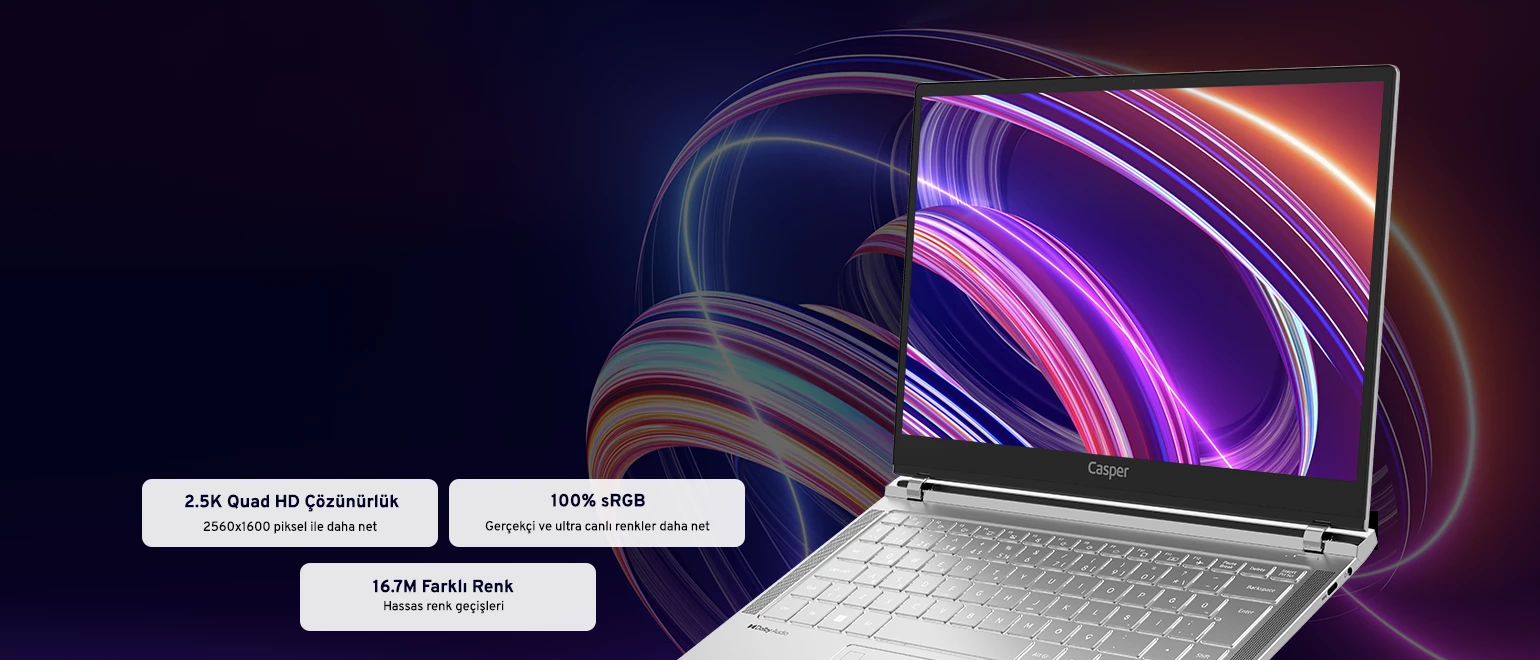
Gücünü Intel® Core™ işlemcilerden alan Casper Nirvana Z100 işlemci çekirdeklerinin kullanıldığı tüm görevlerde tatmin edici bir deneyim yaşatır.




Hem en alt yüzeyinde hem de üst yüzeyinde bulundurduğu toplam 4 tane 6W gücündeki stereo hoparlörleri ile normale göre 3 kat daha temiz ve yüksek ses çıkışına sahiptir. Sesin eşit ve kaliteli aktarımını sağlayan Nirvana Z100 için özel olarak geliştirilmiş Dolby Audio desteğine sahiptir.
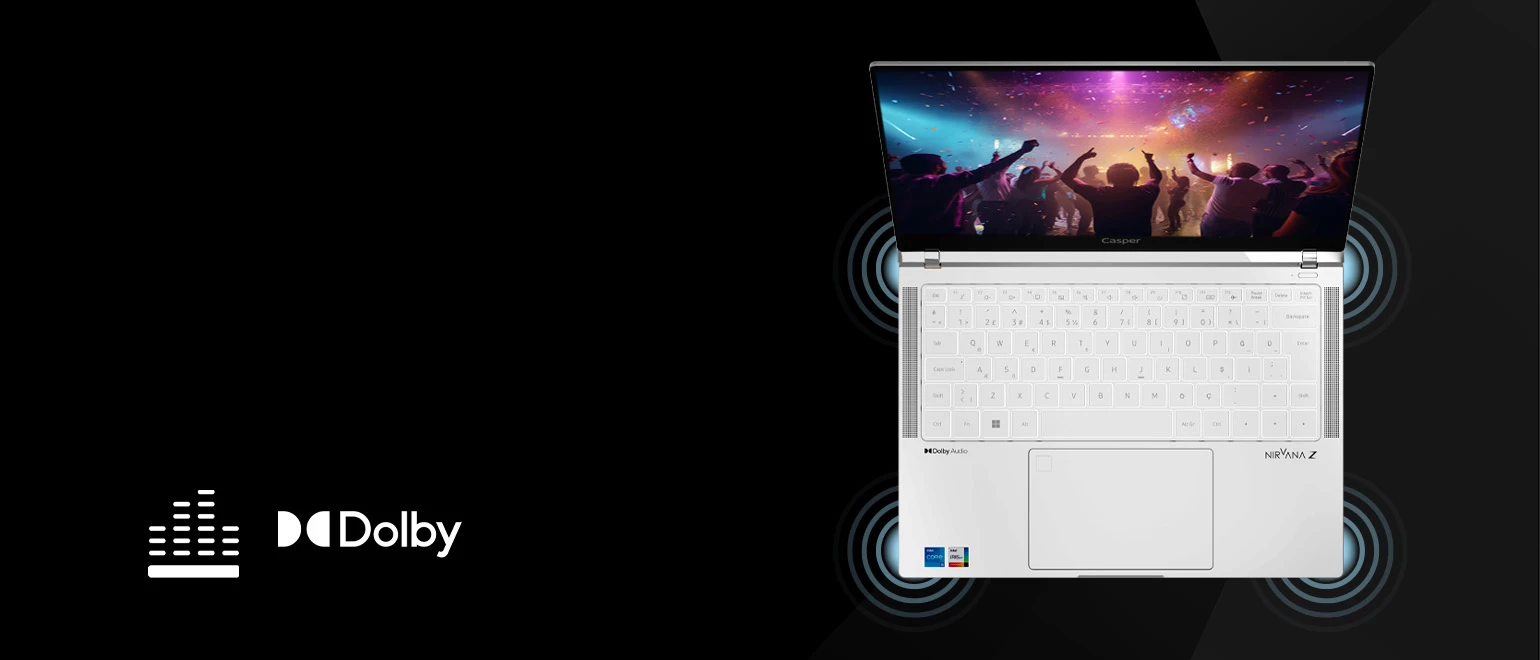

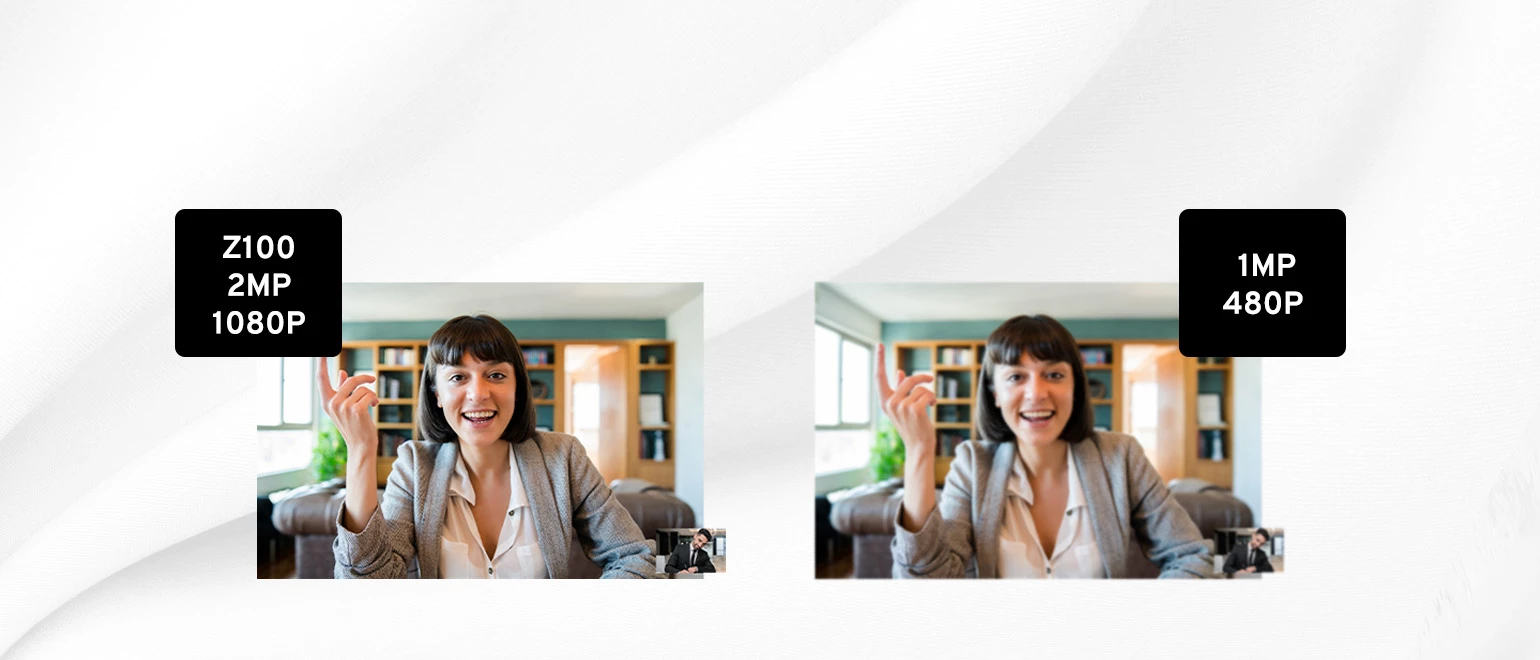

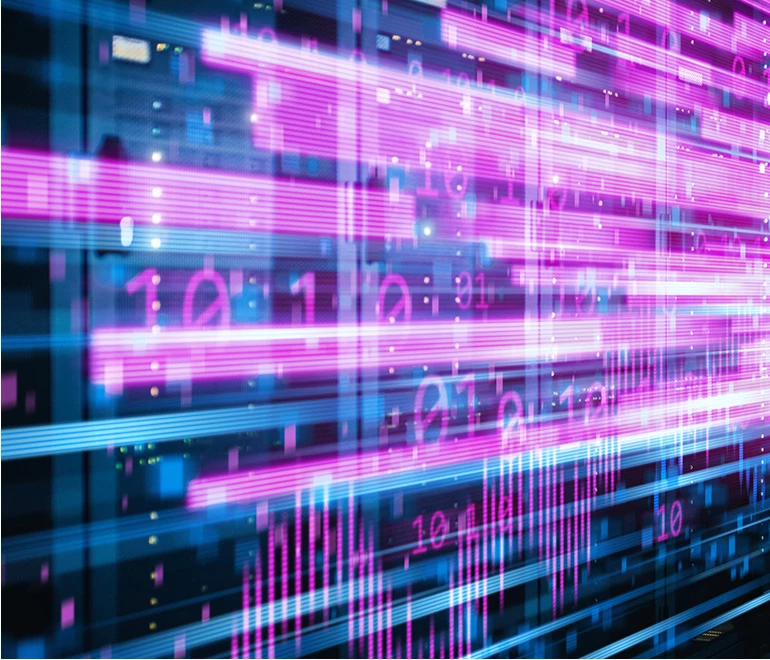
2 adet Type-C portu ile hem “hızlı şarj” hem de “veri aktarımı” aynı anda mümkün. Ultra ince yapıda olmasına rağmen sağladığı HDMI portu ile bir dönüştürücüye gerek kalmadan görüntü aktarabilirsiniz.


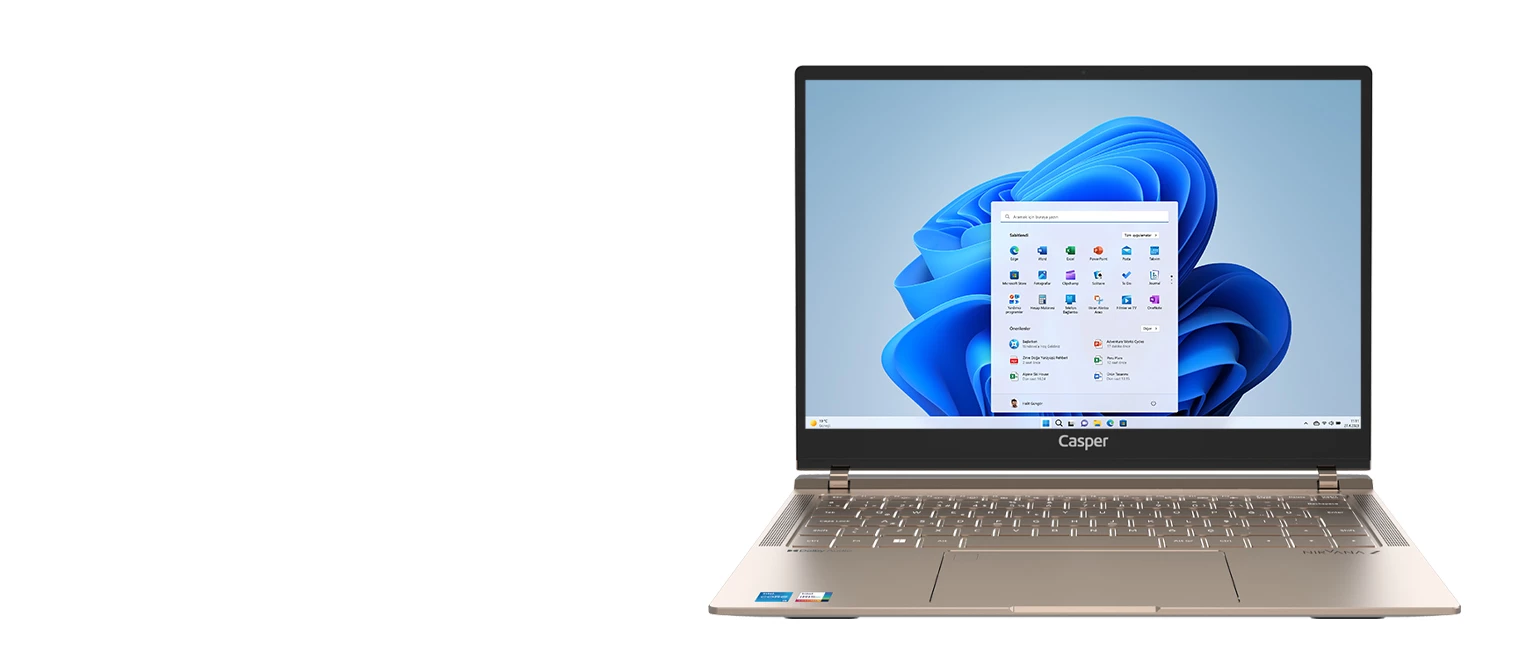
Casper Nirvana Z100 hem performans hem de tasarım anlamında sınırları zorlayan, dizüstü bilgisayar modelidir. Intel Core™ işlemciler ve Intel® Iris® Xe grafik kartı ile güçlendirilmiş olan Nirvana Z100, alüminyum magnezyum alaşımı ve ince yapısıyla dikkat çekiyor.
Casper Nirvana Z100, sadece 14.9mm inceliği ve 1.25kg ağırlığı ile üst düzey taşınabilirliği ve şıklığı bir araya getiriyor. Metal tasarımı ve OLED ekran gibi premium özellikleriyle göz alıcı bir cihaz olan Nirvana Z100, kullanıcılarına hem estetik hem de performans anlamında tam bir deneyim sunuyor. Laptop, yenilikçi Type-C hızlı şarj özelliği, akıllı batarya teknolojisi ve parmak izi okuyucu gibi güvenlik özellikleri ile donatılmış olmasıyla da dikkat çekiyor. Bunun yanı sıra bu model, 4 hoparlör ve Wi-Fi 6 teknolojisi gibi yenilikçi özellikler ile kullanıcıların ihtiyaçlarına cevap veriyor.
Nirvana Z100, her ortamda dikkat çeken şık ve sağlam tasarımı ile öne çıkıyor. Özel nano koruma sayesinde parmak izi bırakmayan yüzeyi ve anodize alaşımı hem parlaklığı hem de pürüzsüzlüğü artırıyor. Bu diz üstü bilgisayar modelinin %86 ekran-gövde oranına sahip 14.0” boyutundaki QHD ekranı, görsel bir zenginlik sunuyor.
İşlemci gücünü Intel® Core™ serisinden alan Casper Nirvana Z100, yaratıcı işlerde bile kullanıcılarına kesintisiz bir performans sağlıyor. Laptop, 50 WHr batarya ile 12 saate varan kullanım süresi ve Type-C hızlı şarj özelliği ile gün boyu kullanıcıların yanında oluyor. Ayrıca Dolby Audio destekli hoparlörleri ve 2MP yüksek çözünürlüklü kamera ile ses ve görüntü konusunda da sınırları zorluyor. Modelin sahip olduğu Wi-Fi 6 teknolojisi ile de yüksek ağ hızlarına ulaşmayı sağlıyor.
Casper Nirvana Z100, ayrıca LPDDR5 bellek teknolojisi ve PCİe 4.0 depolama desteği ile de hız ve yüksek depolama kapasitesi vaat ediyor. Çoklu port seçenekleri ve hassas dokunmatik ekran ile kullanım kolaylığını da artırıyor.
Casper Nirvana Z100 hem günlük kullanım hem de profesyonel ihtiyaçlar düşünülerek tasarlanmış bir dizüstü bilgisayar seçeneği olarak ön plana çıkıyor. Taşınabilirlik, performans ve tasarımın mükemmel uyumu ile ön plana çıkan Nirvana Z100, kullanıcılarına yeni bir bilgisayar deneyimi sunuyor. Bu özelliklerinin yanı sıra sağladığı kullanım rahatlığı ile Z100, teknoloji tutkunlarının ve iş dünyasının beklentilerini karşılayacak bir cihaz olarak dikkat çekiyor. Bu detaylar doğrultusunda kullanıcıların kullanıma rahat ve yenilikçi özelliklere sahip bir laptopa erişmesi mümkün oluyor.
| İşlemci | 13. Nesil Intel® Core™ i7 1355U İşlemci 13. Nesil Intel® Core™ i5 1335U İşlemci |
| İşletim Sistemi | Windows 11 Pro ( Casper, işletmeler için Windows 11 Pro'yu öneriyor. ) Windows 11 Home Single Language FreeDOS |
| Ekran Kartı | Dahili Ekran Kartı |
| RAM | 8GB LPDDR5 5500Mt/s 16GB LPDDR5 5500Mt/s |
| Depolama | 500GB M.2 SSD PCle 4.0 (PCle; Okuma: 6600MB/s - Yazma: 3500MB/s) 2TB M.2 SSD PCle 4.0 (PCle; Okuma: 6400MB/s - Yazma: 5000MB/s) 1TB M.2 SSD PCle 4.0 (Okuma: 6400MB/s - Yazma: 4800MB/s) |
| Ekran | 14.0" QHD 100% sRGB 300NIT 14.0" OLED 2K 100% sRGB 400NIT |
| Tasarım | Oniks Siyah Metalik Bronz Kiyanit Mavisi "Ruby" Kırmızı |
| Adaptör | 45W Fast Charge Type-C |
| Bağlantı | Intel® Wi-Fi 6 Dual band AX101 (1x1) |
| Batarya | 3 cell 50Wh |
| Depolama Slot | 1*M2 NVMe SSD |
| Hafiflik | 1.25kg |
| İncelik | 14.9mm |
| Kamera | 1080P FHD 2MP |
| Portlar | 1* USB 3.0 / 1* Full Function Type-C / 1* Half Function Type-C / 1 * HDMI / 1 * Mikrofon |
| Ses | 2W*2 + 1W*2 Hoparlör |
| Ses Teknolojisi | Dolby Ses Sistemi |
| Materyal | Alüminyum(Al) ve Magnezyum(Mg) Alaşım |
| Klavye | Aydınlatmalı Klavye |
| Parmak İzi | Nano-Protection Fingerprint |
"Windows Güncellemelerini durdurmanız tavsiye edilmez. Bilgisayarınız güncelleme almadığında bir çok sorunla karşılaşabilir. Bilgisayarınızın ''Windows Güncelleme Uyarısı'' yapmasını istemiyorsanız bu yönergeyi takip edebilirsiniz.
1. adım: Otomatik güncellemeleri kapatmak için ;Windows ve R tuşuna aynı anda basarak veya Başlat menüsünü açarak Çalıştır bölümüne geçiyoruz. Çalıştır bölümüne “services.msc” yazarak Hizmetler bölümünü açıyoruz.
2. adım: Açılan ekranda Hizmetler karşınıza çıkacak. Bu bölümde sayfayı aşağı doğru kaydırarak veya W tuşuna birkaç kez basarak Windows Update seçiyoruz.
3. adım: “Windows Update” seçeneğine farenin sağ tuşuna dokunup özelliklere tıklıyoruz.
4. adım: Karşımıza çıkan Özellikler penceresinde “Başlangıç Türü” seçeneğini “Devre Dışı” olarak ayarlıyor ve “Uygula” butonuna tıklıyoruz. Windows 10 otomatik güncelleme kapatma işlemini başarıyla tamamlanmış oluyor.
Etkinleştirme yapabilmeniz için, ekli yönergeleri takip etmelisiniz. Satın almış olduğunuz Office uygulaması cihazın Biosuna gömülüdür. Lütfen uyarıları dikkate alınız.
1. Etkinleştirmek için öncelikle Microsoft hesabı oluşturmanız gerekmektedir.
2. Outlook uzantılı bir hesap açılmasını öneririz.
3. Oluşturduğunuz Microsoft hesabınız (mail adresi ve şifresi) ile aşağıdaki link üzerinden adımları takip ederek etkinleştirebilirsiniz.
4. Microsoft hesabı oluşturulurken daha önce hiç kullanılmamış yeni bir hesap olması gerekmektedir. ( Microsoft hesabı dışında farklı bir hesap girilirse aktivasyon işlemi kilitlenir. ilk anda doğru Microsoft hesabını girmeniz gerekmektedir.)
5. Sorunsuz bir kurulum için ekli yönergeleri takip etmelisiniz.
6. Bildirim çubuğu üzerinde Office güncelleştirme uyarısı çıkıyor ise güncelleştirme yapıp tekrar denemelisiniz.
7. Sorun devam eder ise cihaza sıfırlama yapıp, aynı hesap ile tekrar denemenizi öneririz. https://www.microsoft.com/tr-tr/microsoft-365/microsoft-office?ocid=cmml7tr0rib&rtc=1 Not: Microsoft hesabınızı ve şifrenizi unutmamanız gerekmektedir. Hesap bilgilerini hatırlamamanız durumunda Şifremi unuttum adımlarını takip edebilir veya Microsoft ile iletişime geçebilirsiniz.
Kablolu Bağlantı Başlat Menüsü / Yazıcılar ve tarayıcılar/ Yazıcı ve Tarayıcı ekle/ İstenilen yazıcı listede yok ise ; El ile yapılan ayarlar Yerel Yazıcı Ekle- Var olan bağlantı noktası / Bağlantı noktası seçilir. Yazıcı sürücüsü yükle /Disketi var / sürücünün yolu seçilir yazıcı tanıtılmış olur. Kablosuz Bağlantı Ağ üzerinden paylaştırılmış bir yazıcıya bağlanmak isteniyor ise ; Başlat Menusu / Yazıcılar ve tarayıcılar / Yazıcı ve Tarayıcı ekle / İstediğim yazıcı listede yok / Paylaşılan yazıcı adıyla seç/ Gözat tıklanır paylaştırılmış yazıcı var ise eklenir.
Satın almış olduğunuz üründe orijinal Microsoft işletim sistemi lisansı bulunmaktadır ve ürün Casper garantisi altındadır. İşletim sistemine ait ürün anahtarını size veremiyoruz. Çünkü Korsan kullanımın engellenmesi amacıyla Microsoft tarafından izin verilmemektedir. Casper Microsoft’un iş ortağıdır ve Windows işletim sistemli ürünleri Microsoft’un kurallarına tabidir. Ürününüzde orijinal Microsoft işletim sistemi lisansı bulunduğundan nasıl emin olursunuz? - Üründeki işletim sistemini kaldırıp Microsoft'un https://www.microsoft.com/tr-tr/software-download/windows10 adresinden indirerek yeniden kurduğunuzda, dijital lisans anahtarınız biosa enjekte olduğu için, internet bağlantınızı yaptığınız anda bilgisayarınız etkinleşecektir. - İşletim sistemine ait ürün anahtarını görmek istiyorsanız Google üzerinden “Bios Key Öğrenme” yazarak bulacağınız 3ncü parti uygulamaları kullanabilirsiniz.
Windows 8 ve 10 işletim sistemli cihazlarda F serisi ve C serisi modellerimizde, cihaz açılırken F9 enter/ F10 enter tuşuna basarak BOOT ekranına girebilir, cihazda işletim sisteminin kurulu olup olmadığını görebiliriz. İşletim sistemi yoksa kurulması gerekmektedir. Kurulum destek için en yakın Casper teknik servise https://www.casper.com.tr/servis-noktalari link üzerinde ulaşabilirsiniz.
"Cihazınızda klavye kullanımı esnasında; klavye tuşları farklı karakterler oluşturuyorsa; Fn+NumLock tuşlarına basarak numlock özelliğini kapatabilirsiniz. Eğer Windows güncellemeleri sonrası problem yaşamaya başladıysanız; Güncelleştirme geçmişinde yüklenen sürücü güncelleştirmesini bulun. Aygıt yöneticisine giderek ilgili aygıt üzerindeki sürücüye geri dön seçeneği ile eski sürücüye dönülür. Bilgisayar yeniden başlatıldıktan sonra sorunun giderildiği görülür.
Cihazınızda aygıt yöneticisini açın. Görüntü bağdaştırıcısı kısmını kontrol edin. Standart ekran bağdaştırıcısı yazıyorsa bilgisayarınıza ekran kartı sürücüleri yüklenmemiştir. Ekran kartı sürücüleri yüklendikten sonra bilgisayarınızı yeniden başlatın. Aygıt yöneticisinde görüntü bağdaştırıcısını kontrol edin. Sorun devam ediyor ise Teknik Servisimize başvurunuz. En yakın teknik servis bilgilerine sitemiz üzerinden ulaşabilirsiniz. https://www.casper.com.tr/servis-noktalari
Windows 10 yüklü cihazlarda işletim sisteminin şifresinin unutulması durumunda cihazın işletim sisteminin yeniden yüklenmesi gerekmektedir.
Ses kartı Driveri nin yüklü olup olmadığı kontrol edilir veya ses kartı sürücüsünün güncelleştirme alıp almadığı kontrol edilir. Driver yükledikten sonra veya güncelleştirme aldıktan sonra ürün yeniden başlatılarak ses fonksiyonları kontrol edilir.
Windows 10 ve windows 11 yüklü cihazlarda işletim sisteminin şifresinin unutulması durumunda cihazın işletim sisteminin yeniden yüklenmesi gerekmektedir.
C300 Serisi Modelde boot listesi için Ecs biosa giriş için F2 tuşu kullanılır. F Serisi Modelde boot listesi için Ecs biosa giriş için F2 tuşu kullanılır. Excalibur G Serisi Modelde boot listesi için F12 biosa giriş için F2 tuşu kullanılır. C600-C650 Serisi Modelde boot listesi için F12 biosa giriş için F2 tuşu kullanılır.
Bilgisayarınız çeşitli sebeplerden dolayı resetleme problemi yaşayabilr. Bu sebepler donanımsal veya yazılımsal olabilir. a) Isınma problemleri yüzünden makine restart edebilir.Ürünün içerisinde yer alan CPU,GPU soğutucularının düzgün çalışmaması resetlemeye sebep olabilir. Üründeki soğutma işlemini gerçekleştiren fanların yetkili teknik servisler üzerinden temizlenmesi gerekebilir. b) Üründe takılı ram bozulmuş olabilir.Üründeki Ram teknik serviste değiştirilmesi gerekir. c)İşletim sisteminin zarar görmüş olabilir veya İşletim sistemine virüs bulaşmış olabilir.Üründe İşletim sistemini sıfırlama işlemi gerçekleştirilir.
Mavi ekran hataları donanım veya yazılım kaynaklı olabilir. Üründe sıfırlama işlemi yapılır. Sorun devam ediyor ise size en yakın teknik servise https://www.casper.com.tr/servis-noktalari link üzerinde ulaşabilirsiniz.
Cihazınızın Harici Disk Sürücüsünü gördüğünden emin olmak için aygıt yöneticisini açınız. Aygıt yöneticisinde Disk sürücüleri kısmında Harici Disk Sürücüsünün göründüğünden emin olunuz. Harici disk sürücünüzü bilgisayarınıza taktıktan sonra aygıt yöneticisinde ünlem işareti olmadığından emin olunuz. Aygıt yöneticisinde sorun görmüyorsanız harici Disk Sürücünüze virüs bulaşmış olabilir; virüs temizleme yazılımları ile flashı temizlemeniz gerekmektedir.
Ürün seri numaranızı müşteri hizmetlerimiz ile paylaşmanız durumunda gerekli desteği alabilirsiniz. Müşteri hizmetleri email adresi: mhb@casper.com.tr
Ürün seri numaranızı müşteri hizmetlerimiz ile paylaşmanız durumunda gerekli desteği alabilirsiniz. Müşteri hizmetleri email adresi: mhb@casper.com.tr
Size en yakın Yetkili Teknik Servilerimizden destek alabilirsiniz.
Cihazınızın USB belleği gördüğünden emin olmak için aygıt yöneticisini açınız. Aygıt yöneticisinde Disk sürücüleri kısmında USB belleğin göründüğünden emin olunuz. Usb belleğinizi bilgisayarınıza taktıktan sonra aygıt yöneticisinde ünlem işareti olmadığından emin olunuz. Aygıt yöneticisinde sorun görmüyorsanız USB belleğinize virüs bulaşmış olabilir; Virüs Temizleme yazılımları ile usb flaş belleği temizlemeniz gerekmektedir.
Yaşadığınız sorun yazılım veya donanım kaynaklı olabilir. Size en yakın teknik servisten destek alabilirsiniz. https://www.casper.com.tr/servis-noktalari
Başlat -Disk yönetimi kısmında ikinci diskin görünüp görünmediği kontrol edilir. Eğer görünüyorsa diskin üzerine gelip diski başlat seçilir ve disk biçimlendirilir. Disk burada görünmüyorsa bilgisayarınızı size en yakın Yetkili Teknik Servilerimizden destek alabilirsiniz.
Bilgisayarınızın ses özelliklerinden mikrofon özelliğinizin açık olup olmadığını kontrol ediniz ;Ses özellikleri kısmında mikrofon aygıtı görülmüyorsa bilgisayarınızı yetkili teknik servislerimize ulaştırmanız gerekmektedir.
Satın almış olduğunuz ürünün işletim sistemini sürümünü kontrol ediniz. Windows Pro sürümlerinde çoklu dil desteği bulunmaktadır. Microsoft web sayfasından dil paketlerini indirerek çoklu dil desteğini aktif hale getirebilirsiniz. Eğer satın almış olduğunuz ürün Windows Home Single Language sürümü ise dilinizi değiştirmek için cihazınızı sıfrlamanız gerekmektedir. Casper ürünlerinde, Windows Home Single Language sürümü için ilk kurulum ekranında ayarlayabileceğiniz 5 farklı dil seçeneği bulunmaktadır. Bu diller Türkçe, İngilizce, Arapça, Hırvatça ve Rusça'dır. Ürünü istenilen dil seçenekleri ile çalıştırmak için sıfırlama yapılır. Sıfırlama için : Başlat-Ayarlar-Güncelleştirme ve Güvenlik-Kurtarma Sekmesinden:Sıfırlama-Başlayın butonuna tıklanır.
Ayarlar /Zaman ve Dil / Tercih edilen diller/ Ekle+ / istenilen klavye (Q,F) olarak seçilir.
Cevap 1 : Sol alt köşede bulunan “Başlat” ikonuna tıklayınız > Açılan pencereye “Kurtarma seçenekleri” yazınınız ve tıklayınız > Açılan pencere de Bu Bilgisayarı sıfırlama bölümünden “Başlayın” Seçeneğini tıklayınız > Bu aşamadan sonra kendinize uygun sıfırlama seçeneğini seçerek sıfırlama işlemi başlatabilirsiniz. Cevap 2 : ‘Shift’ tuşuna basılı tutarak bilgisayar Yeniden Başlatılır > Ürün yeniden başladığında karşımıza çıkan ekranda ‘Sorun Gider’ sekmesine tıklayınız >Karşımıza gelen ekranda ‘Bu Bilgisayarı Sıfırla’ sekmesi seçilir. > Bu aşamadan sonra kendinize uygun sıfırlama seçeneğini seçerek sıfırlama işlemi başlatabilirsiniz. Önemli : Sıfırlama İşlemini gerçekleştirirken Ürünün Adaptörü takılı olmalıdır.


İnternet sitemizden en verimli şekilde faydalanabilmeniz ve kullanıcı deneyimini geliştirebilmek için internet sitemizde çerezler kullanılmaktadır. Çerez kullanımını kabul edebilir, ayarlarınızdan çerezleri silebilir veya engelleyebilirsiniz. Çerezler hakkında detaylı bilgi almak için Çerez ve Cookie Aydınlatma Metni'ni incelemenizi rica ederiz.
